Se etter RAM-problemer ved å utføre en minnetest
- Problemer med NvLddmkm-skjermdriveren kan gjøre PC-en din ubrukelig, siden den fortsetter å slå seg av og forstyrre aktivitetene dine.
- Denne feilen oppstår når datamaskinen din ikke klarer å laste inn grafikkortdriverne, noe som fører til at skjermen fryser eller krasjer.
- En rask minneskanning eller tilbakerulling til en tidligere driver kan hjelpe deg med å fikse dette problemet.
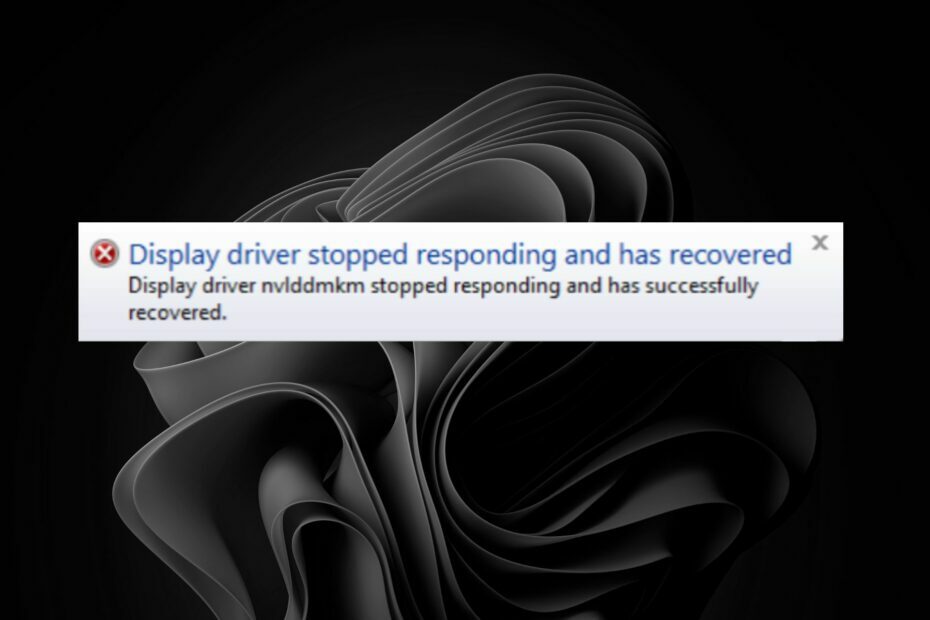
XINSTALLER VED Å KLIKKE LAST NED FILEN
Denne programvaren vil reparere vanlige datamaskinfeil, beskytte deg mot filtap, skadelig programvare, maskinvarefeil og optimalisere PC-en for maksimal ytelse. Løs PC-problemer og fjern virus nå i tre enkle trinn:
- Last ned Restoro PC Repair Tool som følger med patentert teknologi (patent tilgjengelig her).
- Klikk Start søk for å finne Windows-problemer som kan forårsake PC-problemer.
- Klikk Reparer alle for å fikse problemer som påvirker datamaskinens sikkerhet og ytelse.
- Restoro er lastet ned av 0 lesere denne måneden.
Skjermdriveren er en viktig del av din GPU som styrer skjermen på datamaskinen din. Du vil se en svart skjerm når den slutter å fungere i stedet for skrivebordet. De fleste tilfeller av denne typen feil oppstår når du prøver å spille spill eller se videoer på internett.
I følge brukere som rapporterte at NvLddmkm-skjermdriveren sluttet å svare, fortsatte skjermen å gå av mens CPU-temperaturen steg drastisk. Hvis dette høres ut som deg, fortsett å lese for å finne ut hvordan du kan løse det.
Hva forårsaker Nvlddmkm-feil?
Nvlddmkm.sys er en enhetsdriver som lar deg bruke NVIDIA-grafikkortet på din Windows-datamaskin. Nvlddmkm-feilen på Windows 11 vises sammen med en melding som sier skjermdriveren nvlddmkm sluttet å svare og har blitt gjenopprettet.
Noen vanlige årsaker til denne feilen inkluderer:
- CPU-intensivt program – Et program som bruker for mye CPU-tid kan føre til at systemet bremser ned og påvirker ytelsen negativt.
- Sjåførkonflikt – Du kan ha installert en eldre versjon av NVIDIA Graphics Driver på din datamaskin som ikke støtter din nåværende maskinvarekonfigurasjon eller operativsystemversjon.
- Utdaterte drivere for grafikkort – Hvis du har en utdatert grafikkortdriver, kan det hende at den ikke støtter nye funksjoner på enheten din.
- Overoppheting av din GPU – Hvis du har brukt systemet i lang tid eller spilt svært krevende spill, kan dette føre til overoppheting, som påvirker kortets ytelse.
- Feil grafikkinnstillinger – Feilkonfigurerte innstillinger kan også forårsake denne feilen. Sørg for din PC grafiske innstillinger er ikke for høye eller for lave.
- Inkompatibel maskinvare – Hvis du nylig har oppdatert grafikkortet eller installert ny maskinvare, er det en sjanse for at de er inkompatible.
- Infeksjon av skadelig programvare – Hvis datamaskinen din har blitt infisert av skadelig programvare som virus eller spionprogrammer, kan dette også forårsake problemer med skjermdriveren og hindre den i å fungere.
Hvordan fikser du skjermdriveren Nvlddmkm sluttet å svare og har gjenopprettet feilen?
Noen få foreløpige kontroller som kan hjelpe deg med å løse problemet før teknisk feilsøking inkluderer:
- Sørg for at grafikkortet ditt oppfyller minimumskravene for hvilket spill eller program du bruker.
- Sjekk CPU og GPU temperaturer.
- Utfør en minnetest på PC-en for å sjekke om RAM-en er i god stand.
- Påfør på nytt Termisk pasta hvis mulig.
- Oppdater grafikkdriverne dine.
- Rull tilbake til tidligere driveroppdateringer og sjekk om det er et problem med en ny driver.
- Deaktiver noen overklokkingsprogramvare.
1. Deaktiver maskinvareakselerasjon
- Slå den Windows tasten og velg Innstillinger.

- Klikk på System i venstre rute da Vise på høyre rute.

- Rull ned og velg Grafikk.

- Velg Endre standard grafikkinnstillinger alternativ.

- Slå nå på eller av Maskinvareakselerert GPU-planlegging alternativ.

2. Oppdater BIOS
- Prosessen med å oppdatere BIOS vil variere avhengig av hovedkortet ditt. For dette trinnet skal vi oppdatere HP-hovedkortet.
- Naviger til HPs nettsted for nedlasting av drivere og programvare.
- Velg bærbar eller stasjonær, avhengig av hvilken type datamaskin du bruker.

- Skriv inn ditt eksakte serienummer eller din eksakte datamaskinmodell.

- Velg din OS- og OS-versjon, og klikk deretter Sende inn.

- Klikk på Alle sjåfører og utvide BIOS for å se tilgjengelige oppdateringer.

- Klikk på nedlasting ikon.

- Installer .exe-fil, ved å følge instruksjonene på skjermen.
- Start PC-en på nytt.
- Slik fikser du arbeidsmappesynkroniseringsfeil 0x8007017c
- Autopilotfeil 0x81036502: Slik fikser du det i 4 trinn
- Viser USB-stasjonen som ikke tildelt? 2 måter å fikse det på
3. Utfør en ren oppstart
- Slå den Windows nøkkel, skriv msconfig, og åpne Systemkonfigurasjon.

- Bytt til Tjenester fanen, og velg Skjul alle Microsoft-tjenester.

- Klikk på Deaktivere alle knappen, og trykk deretter på Søke om for å lagre endringene.

- Gå tilbake og klikk på Oppstart fanen og velg Åpne Oppgavebehandling.

- I Oppstart kategorien av Oppgavebehandling, Deaktiver all Aktivert oppstart gjenstander.

- Lukk Oppgavebehandling og start PC-en på nytt.
Eksperttips:
SPONSERT
Noen PC-problemer er vanskelige å takle, spesielt når det kommer til ødelagte depoter eller manglende Windows-filer. Hvis du har problemer med å fikse en feil, kan systemet ditt være delvis ødelagt.
Vi anbefaler å installere Restoro, et verktøy som skanner maskinen din og identifiserer hva feilen er.
Klikk her for å laste ned og begynne å reparere.
En del av brukerne var uheldig med alle metodene ovenfor, men på den lyse siden ser det ut til at det å bytte ut RAM har løst problemene deres. Det ser ut til at dårlig RAM også kan forårsake skjermproblemer, så hvis rense og optimalisere RAM-en din fungerer ikke, prøv å erstatte den med en ny.
Problemer med Nvidia er ikke nye for brukere. Nvidia GPUer har vært gjenstand for klager fra brukere som har lagt merke til at grafikkortene deres forårsaker datamaskinen krasjer, tilfeldige omstarter og systemustabilitet.
For eksempel noen Nvidia-drivere kan ikke installeres, men vi dekker måter å omgå dette problemet. Hvis du leter etter beste Nvidia-drivere for din GPU, viser vi også våre toppvalg i vår ekspertartikkel.
Du kan ha opplevd et problem med NVIDIA-grafikkdriveren, enten på grunn av en datamaskinkrasj eller bruk av en ny skjermenhet. Du kan bekrefte om dette er problemet ved å følge trinnene beskrevet ovenfor for å finne og løse problemet.
Hvis du fortsatt står overfor problemet selv med metodene ovenfor, må det skyldes en konflikt i Nvidia-driveren. For å løse det, må du installere Nvidia-grafikkdriveren på nytt.
For ytterligere tanker, legg igjen en kommentar nedenfor.
Har du fortsatt problemer? Løs dem med dette verktøyet:
SPONSERT
Hvis rådene ovenfor ikke har løst problemet, kan PC-en oppleve dypere Windows-problemer. Vi anbefaler laster ned dette PC-reparasjonsverktøyet (vurdert Great på TrustPilot.com) for enkelt å løse dem. Etter installasjonen klikker du bare på Start søk og trykk deretter på Reparer alle.


